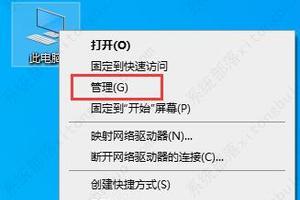巧妙套用Excel2007表格样式快速进行数据汇总
发布时间:2022-09-04 05:04:24
标签:Excel2007,数据汇总
一份表格数据进行数据汇总,如果按照通常方法来操作,显得太费时间了。有没有什么简单而又快速的方法呢?当然是有的,Excel2007中提供了许多预定义的表格式,可以使用这些预定义样式快速套用表格式。下面,我就教大家如何巧妙套用表格样式进行数据汇总
一份表格数据进行数据汇总,如果按照通常方法来操作,显得太费时间了。有没有什么简单而又快速的方法呢?当然是有的,Excel2007中提供了许多预定义的表格式,可以使用这些预定义样式快速套用表格式。在应用了预定义的表格式后,用户可以快速地筛选或汇总数据。下面,我就教大家如何巧妙套用利用表格样式进行数据汇总,有需要的朋友可以过来学习一下!
①首先,打开要进行处理的Excel表格,选中数据区域,单击菜单栏--开始--样式--套用表格样式。

②从弹出的菜单中选择中等深浅里面第二行第二个样式。
③弹出套用表格对话框,我们直接确定即可。

④勾选设计选项卡中的汇总行,这样表格下方就能看到汇总行了,便于之后的计算处理。

⑤单击下拉箭头,选择求和。

⑥求和汇总结束之后,点击工具功能组里面的转换为区域选项。

⑦转换为区域之后,这样就没有了下拉箭头,实现了数据汇总。

以上就是套用Excel2007表格样式快速进行数据汇总的方法,方法很简单吧,速度很快吧!希望对大家在使用Excel2007表格有一定的帮助!
猜你喜欢
- 我们来学习下一个简单的函数,abs也就是绝对值,但是这个绝对值有很多巧用的地方,我们来学习一下。今天,小编就教大家在Excel中进行abs函
- 这篇文章主要介绍了Windows7系统网络被禁用时重新启用的方法图文教程,也就是网卡被禁用了,这种情况右下角小电脑一般会显示红色叉叉,需要的
- Win10打开程序是总会弹出一个窗口“你要允许以下程序对此计算机进行更改吗?”就算你打开的是你熟悉的程序,还是会有这个Win10弹窗提示,让
- 各人好, 咱们在 使用WPS表格 停止 事情 进修时, 常常会有多种多样的图片 表示 情势, 那末 咱们在 伴侣圈与微博上 常常看到的九宫格
- 我们在虚拟机内可以安装其它的系统进行使用,但其实在Win10系统内自带了虚拟机,这是很多用户都不知道的,那我们要怎么在Win10系统内打开虚
- 内连接和外连接的区别:1、连接结果不同,内连接的连接结果仅包含符合连接条件的行,而外连接的连接结果包含了符合连接条件的行;2、注意事项不同,
- 热键冲突是指在热键设置中设置的热键跟其它软件或者系统的热键有冲突,这些问题往往都存在与游戏当中,对于这一问题,可在系统设置中修改,下面我们一
- excel隐藏所有工作表的步骤1、首先我们打开一个工作样表作为例子。2、使用alt+f11组合键打开vbe编辑器,新建一个模块,在模块编辑窗
- 苹果在今年的十月份发布了2021款MacBook Pro,吸引了大量的朋友成为新果粉,你知道MacBook Pro有哪些小技巧吗?下面我们分
- Win10有个主页功能,这是Win7没有的。主页里主要显示最近使用文件、常用文件夹和收藏夹,但是很多用户为了保护个人隐私而不惜大举删除最近使
- 有一大批的用户都想着在自己的电脑上安装Win10了,不过,MAC电脑该怎么安装Win10系统呢?下面以图文的形式为大家介绍下Win10预览版
- 不管你对Windows XP系统如何留恋,它终究已经被时代所淘汰。而微软也希望广大Windows XP用户能够尽快升级到更新版本的操作系统。
- 58到家APP怎么进行实名认证?58APP是款家政服务软件,用户们想在APP上创建属于自己的店铺或者成为服务者需先进行实名认证,那么具体该如
- 系统之家U盘制作工具是系统之家打造的系统重装工具,下面小编介绍的是使用该软件将u盘制作成u盘启动盘的步骤,需要的小伙伴一起来看看吧。系统之家
- Excel中的函数具体该如何进行操作才能计算出百分比的数据呢?下面是小编带来的关于excel用函数计算百分比的方法,希望阅读过后对你有所启发
- 其实说道最适合设计的设计工具是ps,虽然ps也有非常强大的修图功能;但是相对而言最适合修图师的修图工具那一定是Photoshop Eleme
- imazing apple驱动器安装失败怎么办?imazing是一款十分好用的iPhone手机管理软件,能够帮助我们在电脑上备份、恢复数据文
- Solid works2019是一款可以安装修改零件的软件,Solid works2019有自定义属性和材料属性等功能,那么,Solid w
- Win10小键盘不能使用怎么办?最近有小伙伴向我询问,自己的小伙伴在使用Win10系统的小键盘时发现根本无法使用,这是由于系统开启了键盘控制
- PowerPoint是制作PPT的利器,但说实话,它对字处理的效率远远不如Word。如果你制作的PPT中需要输入很多文字,那么不妨先在Wor